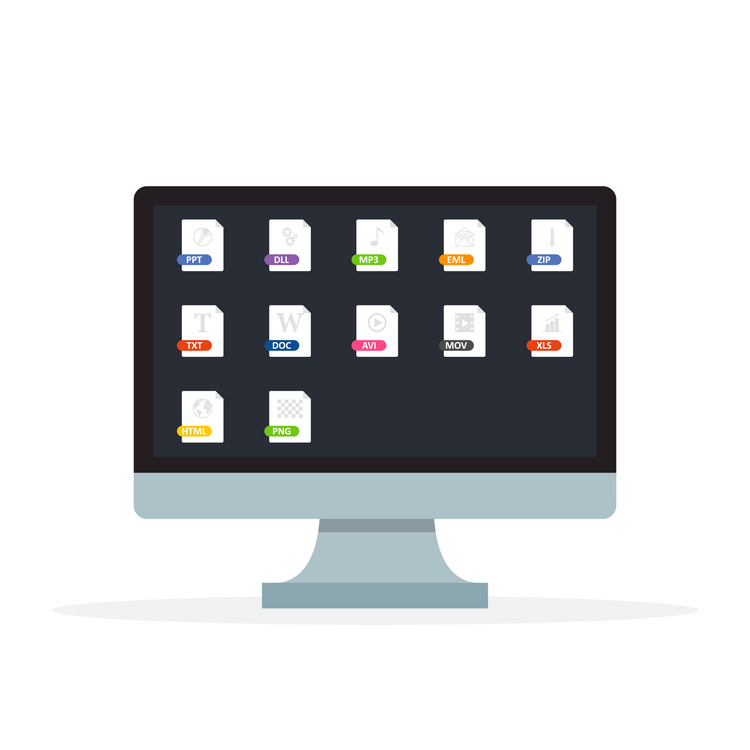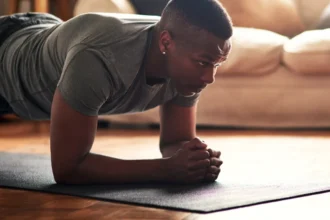ویروس میانبر ویروس بسیار مخربی است که فایلها و پوشههای شما را مخفی کرده و به جای آنها میانبرهایی قرار میدهد که شبیه به همان فایلها هستند. در این مطلب نحوه حذف ویروس میانبر را بررسی میکنیم.
ویروسها میتوانند به شدت مرموز و آزاردهنده باشند اما ویروس میانبر یکی از مرموزترین ویروسهای اینترنت است. این ویروس میتواند دستگاه شما را آلوده کرده و بعد شما را به دانلود نرمافزارهای مخرب دیگر تشویق کند.
اما ویروس میانبر چیست؟ چرا بد است و چطور میتوان آن را پاک کرد؟
ویروس میانبر چیست؟
ویروس میانبر ترکیبی از کرم و ویروس است که همه فایلها و پوشههای شما را مخفی کرده و به جای آنها میانبرهایی قرار میدهد که شبیه به فایل اصلی به نظر میرسند.
وقتی یکی از این میانبرها را باز کنید، سیستم شما بدافزاری را اجرا میکند که ویروس را تکثیر کرده و آن را آلوده تر میکند. نتیجه نهایی، سرقت اطلاعات شخصی شما، افت سرعت سیستم و سایر عوارض جانبی مرتبط با آلودگیهای بدافزاری است.
ویروس میانبر روی رسانههای فیزیکی انتقال فایل مثل فلش درایو، هارد اکسترنال و کارت حافظه SD تأثیرگذار است اما امکان انتقال آن به کامپیوتر هم وجود دارد.
معمولاً نرمافزار آنتی ویروس خیلی از ویروسهای میانبر را شناسایی نمیکند در نتیجه وجود یک پکیج امنیتی با اسکنر ویروس کافی نیست. با این حال پیدا کردن و حذف دستی این ویروسها به راحتی انجام میشود.
چگونه ویروس میانبر را از درایو USB حذف کنیم؟
اگر فلش درایو، هارداکسترنال یا کارت SD دارید که به ویروس میانبر آلوده شده، هر زمان که آن را به کامپیوتری با سیستم عامل ویندوز متصل کنید آلودگی گسترش پیدا میکند.
متأسفانه، اگر فقط یک کامپیوتر دارید تنها راه حذف این ویروس متصل کردن درایو آلوده به سیستم، حذف ویروس از روی آن و سپس حذف ویروس از روی کامپیوتر است.
برای حذف آلودگی از روی دستگاههای اکسترنال مراحل زیر را دنبال کنید:
- دستگاه آلوده را به سیستم متصل کنید.
- فایل اکسپلورر را باز کنید (ترکیب کلیدهای ویندوز و E) و قسمت Devices and drives را بررسی کنید تا درایو اکسترنال را ببینید. حرف درایو مورد نظر را در نظر بگیرید (مثلاً E).
- خط فرمان را باز کنید. برای انجام این کار منوی Power User را (با فشردن دکمه ویندوز و X) باز کرده و سپس گزینه Command Prompt (Admin) را انتخاب کنید.
- حرف درایو مورد نظر که در مرحله دوم مشخص کردید را تایپ کرده و اینتر بزنید، مثلاً:
- همه میانبرها را با این فرمان حذف کنید:
- حالا همه فایلها و پوشهها را با این فرمان بازیابی کنید:
attrib یکی از توابع ویندوز است که ویژگیهای یک فایل یا پوشه خاص را تغییر میدهد. سایر اجزای این فرمان مشخص میکند که چه فایلها و پوشههایی تغییر یافته و این تغییر چگونه انجام شود:
- -s وضعیت “فایل سیستمی” را از همه فایلها و پوشههای پیدا شده حذف میکند.
- -r وضعیت “فقط خواندنی” را از همه فایلها و پوشههای پیدا شده حذف میکند.
- -h وضعیت “مخفی” را از همه فایلها و پوشههای پیدا شده حذف میکند.
- /s باعث میشود که این فرمان به شکل بازگشتی برای همه فایلها و پوشههای مسیر جاری و زیر پوشههای آن اعمال شود – در اینجا یعنی کل درایو.
- /d باعث میشود که فرمان به پوشهها هم اعمال شود (در حالت معمولی فرمان فقط برای فایلها اجرا میشود).
- *.* یعنی این فرمان برای هر فایل و پوشهای با هر نامی اجرا شود.
پس از انجام این کار همه فایلها و پوشههای روی درایو اکسترنال را در محلی متفاوت کپی کرده و بعد درایو را فرمت کنید تا کاملاً پاکسازی شود. سپس فایلها را دوباره به درایو کپی کنید.
چگونه ویروس را برای همیشه از روی کامپیوتر حذف کنیم؟
اگر ویندوز شما به ویروس میانر آلوده شده، هر زمان درایوی را به آن متصل کنید، آن درایو هم آلوده خواهد شد.
برای حذف ویروس میانبر با استفاده از خط فرمان (در ویندوز) مراحل زیر را طی کنید:
- Task Manager را باز کنید (با فشردن ترکیب کلیدهای Ctrl + Shift + Esc).
- در تب Process، پردازشی به اسم wscript.exe یا wscript.vbs را پیدا کرده و بعد گزینه End Task را انتخاب کنید. اگر هر دو پردازش را مشاهده میکنید این کار را برای هر دو انجام دهید.
- Task Manager را ببندید.
- منوی استارت را باز کنید، regedit را جستجو کنید و ویرایشگر رجیستری را باز کنید.
- در ویرایشگر رجیستری، در سمت چپ کلید زیر را پیدا کنید:
- در پنل سمت راست کلیدهایی با نامهایی عجیب مثل odwcamszas، WXCKYz، OUzzckky و غیره را پیدا کنید. برای هر کلید یک جستجو در اینترنت انجام دهید تا مطمئن شوید که به ویروس میانبر مربوط باشد.
- اگر این طور بود روی گزینه مورد نظر راست کلیک کرده و Delete را انتخاب کنید. برای انجام این کار باید دقت داشته باشید که همیشه باید فقط کلیدهایی را دستکاری کنید که کاملاً با عملکرد آنها آشنا هستید. حذف اشتباهی یک کلید مهم میتواند منجر به ایجاد اختلال در عملکرد ویندوز شود.
- ویرایشگر رجیستری را ببندید.
- خط فرمان را باز کرده (با فشردن کلیدهای ویندوز و R)، سپس msconfig را تایپ کرده و روی OK کلیک کنید تا پنجره System Configuration باز شود.
- در تب Startup، هر کلید عجیبی که از نوع .EXE یا .VBS بود را پیدا کرده، آن را انتخاب کرده و روی Disable کلیک کنید.
- پنجره System Configuration را ببندید.
- پنجره اجرا را باز کنید (با فشردن ترکیب کلیدهای ویندوز و R)، %TEMP% را تایپ کنید و بعد برای باز شدن پنجره Windows Temp روی OK کلیک کنید. هر آنچه که در اینجا میبینید را حذف کنید (انجام این کار مشکلی ایجاد نمیکند پس نگران نباشید).
- در فایل اکسپلورر، به مسیر زیر بروید:
- هر فایل عجیبی از نوع .EXE یا .VBS را پیدا کرده و حذف کنید.
اگر این روش برای شما جواب نداد، میتوانید از USBFix Free استفاده کنید. این ابزار درایوهای USB و سایر درایوهای اکسترنال را پاکسازی میکند اما میتوانید آن را طوری تنظیم کنید که درایوهای معمولی سیستم را هم پاکسازی کند.
این ابزار برای حذف ویروس میانبر هم خیلی خوب عمل میکند. بعضی از کاربران از کار با این نرمافزار اعلام رضایت کرده اند اما نمیتوان عملکرد آن را تضمین کرد پس حتماً از قبل یک نسخه پشتیبان از اطلاعاتتان تهیه کنید.
اگر درایو یا پارتیشن آلوده شما، درایو نصب ویندوز است (معمولاً ویندوز روی درایو C نصب میشود) در این صورت راه آسانی برای حذف همه میانبرهای جعلی وجود ندارد. خوشبختانه در ویندوز 8.1 و 10 میتوانید ویندوز را ریست کرده یا نوسازی کنید. در ویندوز 7 باید سیستم عامل را دوباره نصب کنید.
پیشگیری از آلودگیهای بدافزاری در آینده
ویروس میانبر یک بدافزار مرموز و مزاحم است اما حذف این ویروس غیرممکن نیست. در این مطلب شما را با روش پاکسازی این آلودگی آشنا کردیم.
برای پیشگیری از آلودگیهای بدافزاری، به هشدارهای جعلی و غیرواقعی که درباره آلودگی ویروسی دریافت میکنید توجه نکنید. چنین هشدارهایی باعث میشوند کاربران وحشت کرده و کارهای اشتباهی – مثل دانلود ویروس – را انجام دهند.